Konfiguratsioon
Seadistamise alustamiseks käivitage Veyon Configurator, kui seda pole pärast installimist juba automaatselt tehtud. Selle programmiga saab seadistada ja kohandada kohaliku Veyoni installi. Graafiline kasutajaliides on jagatud erinevateks teema või komponentidega seotud konfiguratsioonilehtedeks. Sõltuvalt installitud pistikprogrammidest võib olla täiendavaid konfiguratsioonilehti.
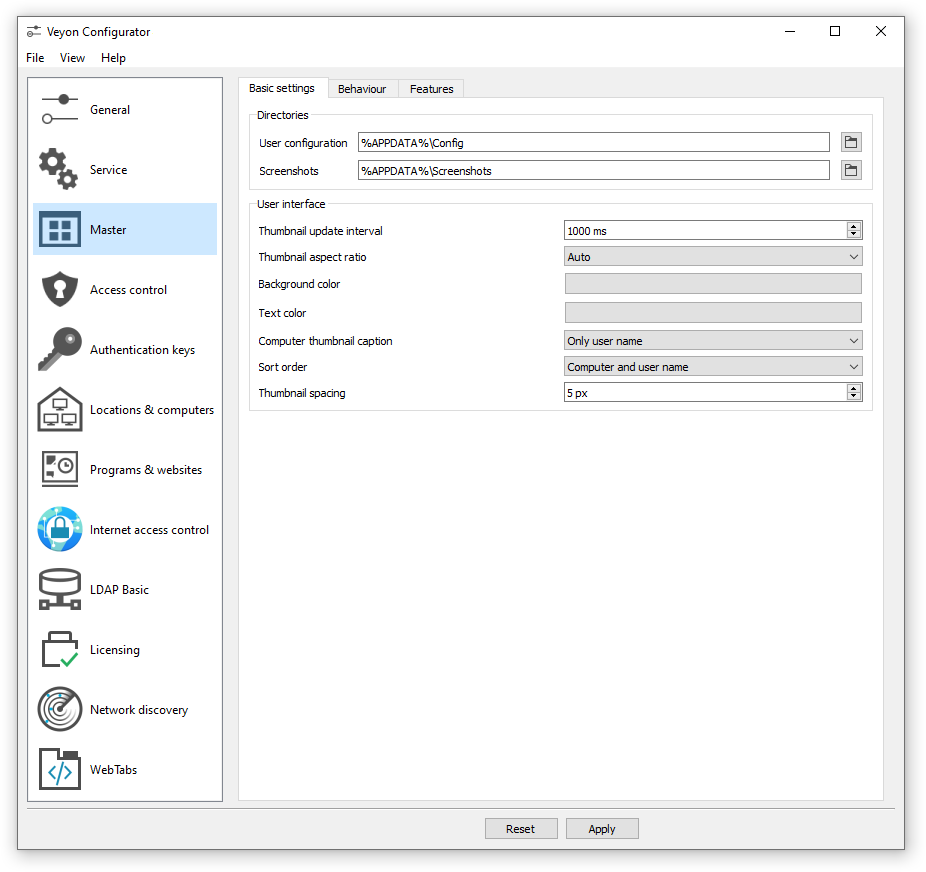
Konfiguratsiooni viide kirjeldab kõiki konfiguratsioonilehti ja seadistamisvalikuid koos nende individuaalsete definitsioonide ja võimalike konfiguratsiooniväärtustega.
Ülevaade
Põhiseaded konfigureerimislehel Üldine kehtivad kõigi Veyoni komponendid. Nende seadete hulka kuuluvad Kasutajaliides, Logimine, Autentimine, samuti Võrguobjektide kataloog, mis salvestab Veyon Masteris kuvatud asukohad ja arvutid.
Seadistused konfiguratsioonilehel Teenus mõjutavad teenuse Veyon funktsionaalsust ning neid kasutatakse spetsiaalsete rakendusstsenaariumide rakendamiseks täpsemaks häälestamiseks ja kohandamiseks. Sujuva töö tagamiseks ei tohiks vaikesätteid tavaliselt muuta.
Kõik seadistused konfigureerimislehel Master mõjutavad ainult rakenduse Veyon Master käitumist ja funktsioone ning rakenduvad kogu kasutajale kõigi süsteemide jaoks.
Vihje
Tarkvara kiire tundmaõppimiseks peate konfiguratsioonilehele lisama ainult asukoha ja üksikud arvutid Asukohad & arvutid. Kui konfiguratsioon on eksporditud kõikidesse arvutitesse, saab rakenduse Veyon Master juba käivitada ja kasutada. Tuleb tagada, et sisselogimisel kasutatav kasutaja oleks kõigis arvutites sama parooliga.
Autentimine
Veyoni teenust kasutavasse arvutisse pääsemiseks peab juurdepääsev kasutaja kõigepealt ennast autentima, st ta peab tõendama oma isikut ja kasutusluba. Vastasel juhul oleks võimalik kasutajalt piiramatu juurdepääs Veyoni teenust kasutavale arvutile. Autentimiseta juurdepääsu ei toetata. Seadistamine toimub konfiguratsioonilehe kaudu Üldine jaotises Autentimine Veyon Konfiguraatoris.
Autentimise meetodid
Põhimõtteliselt pakub Veyon kahte erinevat autentimismeetodit: võtmefailide autentimine ja sisselogimise autentimine.
Võtmefaili autentimine põhineb Avaliku võtme krüptograafial <https://en.wikipedia.org/wiki/Public-key_cryptography> _, mis tähendab, et kasutatakse avalikku võtit ja sellega seotud privaatvõtit. Ainult teatud kasutajatel võib olla juurdepääs privaatvõtmele. Igal ühenduse taotlusel saadab teenus Veyon juhusliku märgijada Veyon Masterile, millele Veyon Master peab privaatvõtme abil krüptograafiliselt alla kirjutama. Allkiri saadetakse tagasi Veyoni teenusele ja kontrollitakse vastava avaliku võtmega. See kontrollimine õnnestub ainult siis, kui allkiri on loodud vastava privaatse võtmega. Seejärel on tagatud vaste autentsus. Kui allkirja kontrollimine ebaõnnestub, on ühendus suletud.
sisselogimise autentimisega krüpteerib Veyon Master juurdepääsu omava kasutaja (nt õpetaja) kasutajanime ja parooli ning saadab need andmed kaugarvutis asuvale Veyoni teenusele. Seejärel algatab teenus Veyon dekrüpteeritud mandaatide abil kohalikus süsteemis kasutaja sisselogimise. Kui see õnnestub, on kasutajanimi ja parool õiged ning vastaspoole autentsus on tagatud. Kui sisselogimine ebaõnnestub, on ühendus suletud. Selle meetodi kasutamiseks peavad kõigis arvutites olema ühesugused kasutajakontod. Seetõttu on selle meetodi kasutamine mõttekas ainult koos keskse (kasutaja) kataloogiteenusega nagu ActiveDirectory või LDAP.
sisselogimise autentimisega krüpteerib partner oma kasutajanime ja parooli ning saadab need andmed teenusele Veyon. Seejärel proovib teenus Veyon dekrüpteeritud mandaatide abil sisestada kasutaja sisemise sisselogimise kohalikku süsteemi. Kui see protsess on edukas, on kasutajanimi ja parool õiged ning vastaspoole autentsus on tagatud. Kui sisselogimine ebaõnnestub, on ühendus suletud.
võtmefaili autentimine
Eelised |
Puudused |
|---|---|
|
|
Sisselogimise autentimine
Eelised |
Puudused |
|---|---|
|
|
Vastava autentimismeetodi saab valida ja konfigureerida konfiguratsiooniviite jaotises Autentimine kirjeldatud viisil.
Võtmete haldamine
Võtmefaili autentimise kasutamiseks tuleb kõigepealt luua võtmepaar, mis koosneb avalikust ja privaatvõtmest. Selleks on saadaval konfiguratsioonileht Autentimisvõtmed. Uus võtmepaar genereeritakse nupu Loo võtmepaar abil. Nimeks tuleks valida lühike ja kokkuvõtlik mõiste, näiteks õpetaja. Seejärel tuleb nii privaatsetele kui ka avalikele võtmetele määrata juurdepääsugrupp. Privaatvõtmete jaoks määratud juurdepääsugruppi peaksid kuuluma ainult need kasutajad, kellel lubatakse Veyon Masteriga arvutitele juurde pääseda. Avalik võti tuleks määrata globaalsele juurdepääsurühmale, nii et võti oleks loetav kõigile kasutajatele ja opsüsteemile.
Kui võtmefaili autentimine on seadistatud ja töötab ühe kliendiarvutiga, saab võtmeid üle kanda ka jagatud võrgukettale ja vastavalt sellele saab muuta Võtmefailide kataloogid. Kliendiarvutites tuleb importida ainult Veyoni konfiguratsioon, samas kui võtmefaile ei pea käsitsi importima.
Tähelepanu
Privaatvõtme fail võib olla juurdepääsetav ainult neile kasutajatele, kellel peaks olema juurdepääs teistele arvutitele. Kui fail on salvestatud võrgukettale, on seetõttu ülioluline tagada, et failidele juurdepääs oleks piiratud failide ACL-ide või muu sarnase abil!
Juurdepääsu juhtimine
Juurdepääsukontrolli moodulit saab kasutada selleks, et täpsustada, millised kasutajad võivad teatud arvutitele juurde pääseda. Juurdepääsu kontroll viiakse läbi ühenduse lähtestamise ajal pärast edukat autentimist. Ehkki autentimine tagab juurdepääsu omava kasutaja autentsuse, piirab juurdepääsu kontrollimise funktsioon arvutile juurdepääsu volitatud kasutajatele, näiteks õpetajatele.
Seadistamine toimub konfiguratsioonilehel Juurdepääsu kontroll ja seda on üksikasjalikult kirjeldatud nii konfiguratsiooniviide kui ka peatükis Juurdepääsu reeglid.
Tähtis
Nagu kõik muud seaded, on ka pääsukontrolli konfiguratsioon osa kohalikust Veyoni konfiguratsioonist. Seega peab konfiguratsioon olema üle kantud kõikidesse teistesse arvutitesse, et korralikult töötada.
Asukohad & arvutid
Konfiguratsioonilehel Asukohad ja arvutid saate luua asukohad ja arvutid, mis kuvatakse rakenduses Veyon Master, kui kasutatakse :ref:` RefNetworkObjectDirectory` taustaprogrammi Sisemine. Erinevalt sellistest taustaprogrammidest nagu LDAP , salvestatakse see teave kohalikus konfiguratsioonis ja tuleb seetõttu kõikidesse arvutitesse edastada.
Konfiguratsioonileht koosneb kahest loendist. Vasakpoolne loend sisaldab kõiki konfigureeritud asukohti. Kasutades loendi all asuvat kahte nuppu, võidakse asukohti lisada või eemaldada. Olemasolevaid asukohti saab topeltklõpsates muuta ja ümber nimetada.
Parempoolne loend sisaldab kõiki praegu valitud asukohta salvestatud arvuteid. Kahte loendi all asuvat nuppu saab kasutada arvutite lisamiseks või eemaldamiseks. Tabeli üksikuid lahtreid saab muuta, topeltklõpsates neid. Igale arvutile tuleb määrata arvuti nimi ja hostinimi või IP-aadress. Muude Veyon Serveri eksemplaride kui vaikekontaktide kasutamiseks (Multi session mode) tuleb lisada vastavad pordinumbrid, näit. myhost.example.org: 11101. Juhul, kui kasutatakse funktsiooni `Wake-on-LAN <https://en.wikipedia.org/wiki/Wake-on-LAN> _, tuleb esitada ka vastav MAC-aadress. Vastasel juhul võib selle veeru tühjaks jätta.
LDAP
Kogu teabe Veyoni ühendamise kohta LDAP-ga ühilduva serveriga, näiteks OpenLDAP või Active Directory, leiate peatükist LDAP/AD integreerimine.
Konfiguratsiooni importimine / eksportimine
Imporditud Veyoni kasutamise eelduseks on kõigi arvutite identne konfiguratsioon. Veyoni konfiguratsiooni teisaldamine teisele arvutile võib algul toimuda käsitsi, kuid hiljem peaks see olema automatiseeritud. Mõlemal viisil on saadaval erinevad meetodid.
Veyoni konfiguraatorist leiate menüüst :guilabel:“Fail“ kirje :guilabel:“Salvesta seaded faili“. See kirje võimaldab eksportida praeguse konfiguratsiooni JSON-vormingus faili. Selle faili saab teise arvutisse importida, kasutades samas menüüs kirjet :guilabel:“Laadi seaded failist“. Pange tähele, et seadistused laaditakse importimise ajal kasutajaliidesesse, kuid rakendatakse ja salvestatakse süsteemisse alles pärast nupu Rakenda vajutamist.
Konfiguratsiooni impordi ja ekspordi automatiseerimiseks/skriptimiseks saab kasutada Käsurea liides moodulit Configuration Management.
Lisaks automaatse installi konfiguratsiooni saab importida ilma täiendava kasutajate sekkumiseta. Näidisjaotises example antakse installija parameetri /ApplyConfig jaoks.
Lähtesta konfiguratsioon
Mõnes tõrkeolukorras võib olla soovitatav Veyoni konfiguratsioon täielikult lähtestada ja seejärel vaikeväärtustega taaskäivitada. Sel eesmärgil saate Veyon Configuratori menüüs File kasutada kirjet Reset configuration.
Teise võimalusena saab konfiguratsiooni lähtestada, kasutades Käsurea liides moodulit Konfiguratsiooni haldus.
Lisaks saab salvestatud konfiguratsiooni lähtestada operatsioonisüsteemi tasemel. Linuxis tuleb kustutada faili /etc/xdg/Veyon Solutions/Veyon.conf, Windowsi puhul aga registrivõtmes HKLM\Software\Veyon Solutions ja kõigil selle alamvõtmetel kustutamiseks.